Paint CoCreator là một tính năng mới mẻ và đầy thú vị được Microsoft thử nghiệm trên ứng dụng Microsoft Paint thông qua kênh Windows Insider. Với sự tích hợp của trí tuệ nhân tạo AI, Paint CoCreator cho phép người dùng tạo ra các hình ảnh độc đáo chỉ bằng cách nhập mô tả văn bản mang lại trải nghiệm sáng tạo mới lạ và dễ dàng cho mọi người, kể cả những người không có kiến thức về thiết kế đồ họa. Vậy cách sử dụng Paint CoCreator như thế nào? mời bạn tham khảo bài viết dưới đây.
Tóm tắt nội dung
Tìm hiểu Paint CoCreator là gì?
Trước khi bạn đọc biết cách sử dụng Paint CoCreator thì chúng ta cùng đi tìm hiểu chi tiết về tính năng mới lạ này. Paint CoCreator là một tính năng thông minh được tích hợp trong Microsoft Paint, sử dụng sức mạnh của AI để biến những dòng mô tả đơn giản của bạn thành các tác phẩm nghệ thuật số.
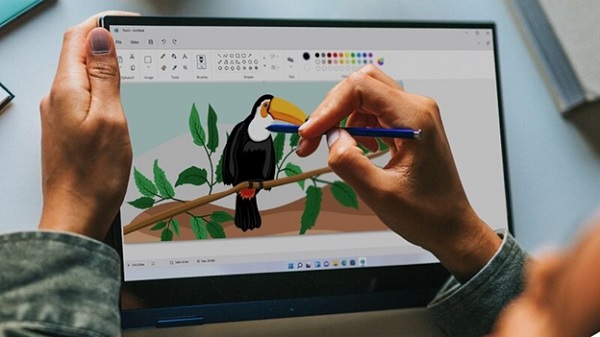
Chỉ với vài thao tác cơ bản bạn đã có thể tạo ra các hình ảnh đa dạng với phong cách khác nhau tùy thuộc vào nội dung mà bạn muốn biểu đạt. Tính năng này mở ra một thế giới sáng tạo mới, nơi mà bất kỳ ai cũng có thể trở thành họa sĩ thực thụ.
Ưu nhược điểm của Paint CoCreator
Ưu điểm của Paint CoCreator
Giao diện dễ sử dụng: Với thiết kế đơn giản và thân thiện, Paint CoCreator giúp người dùng dễ dàng tiếp cận mà không cần phải có kinh nghiệm trong việc thiết kế đồ họa.
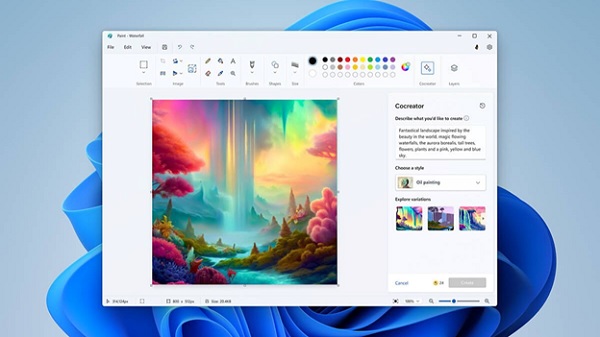
Tính sáng tạo cao: Khi sử dụng Paint CoCreator người dùng có thể tạo ra các hình ảnh độc đáo và phong phú về mặt ý tưởng và phong cách.
Tiết kiệm thời gian: Tính năng này giúp bạn tiết kiệm đáng kể thời gian khi không phải trải qua quá trình phức tạp như sử dụng các phần mềm chỉnh sửa ảnh chuyên nghiệp.
Nhược điểm của Paint CoCreator
Thời gian tải dài: Một trong những hạn chế của Paint CoCreator là thời gian tải hình ảnh từ máy chủ về máy tính người dùng có thể khá lâu.
Khả dụng hạn chế: Hiện tại, Paint CoCreator chỉ có sẵn trên một số phiên bản Windows và giới hạn đối tượng người dùng.
Cách sử dụng Paint CoCreator trên Copilot+ PC
Hiện nay, tính năng này đang trong giai đoạn thử nghiệm và có sẵn cho người dùng Windows Insider. Nếu bạn đăng ký các kênh Canary, Dev hoặc Beta của Windows Insider, bạn có thể trải nghiệm tính năng Paint CoCreator. Đối với những người dùng thuộc kênh Release Preview Insider thì việc trải nghiệm tính năng này có thể cần chờ đợi thêm một thời gian.
Còn đây là cách sử dụng Paint CoCreator, bạn thao tác theo các bước sau đây:
Bước 1: Cập nhật Microsoft Paint
Trước tiên, hãy chắc chắn rằng ứng dụng Microsoft Paint của bạn đã được cập nhật lên phiên bản mới nhất từ Microsoft Store. Sau khi cập nhật, bạn sẽ thấy xuất hiện hai biểu tượng mới là Cocreator và Layers trên thanh công cụ Ribbon của Paint.
Bước 2: Sử dụng Paint CoCreator
Để bắt đầu tạo hình ảnh, bạn hãy làm theo các bước sau:
Nhấp vào biểu tượng Cocreator: Trên thanh menu chính của Paint, bạn chọn biểu tượng Cocreator để mở tính năng này.
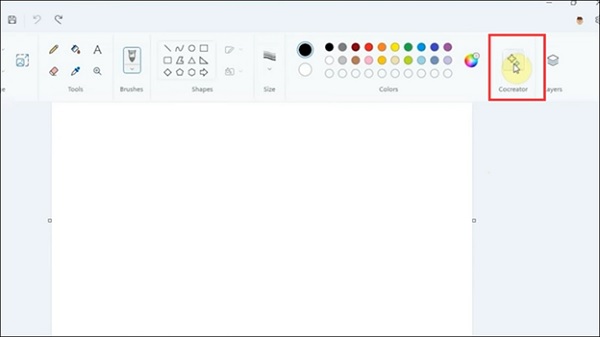
Nhập mô tả hình ảnh: Một cửa sổ chatbox sẽ hiện ra, bạn chỉ cần nhập vào đó mô tả về hình ảnh mà bạn muốn tạo. Ví dụ, bạn có thể nhập câu lệnh “chó lướt sóng đội mũ chóp.”
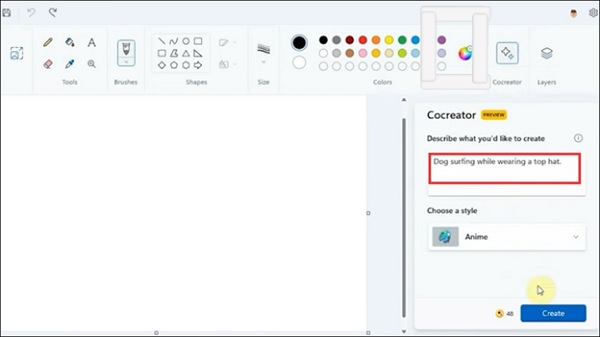
Chọn phong cách hình ảnh: Tiếp theo, bạn có thể chọn phong cách hình ảnh mà mình mong muốn.
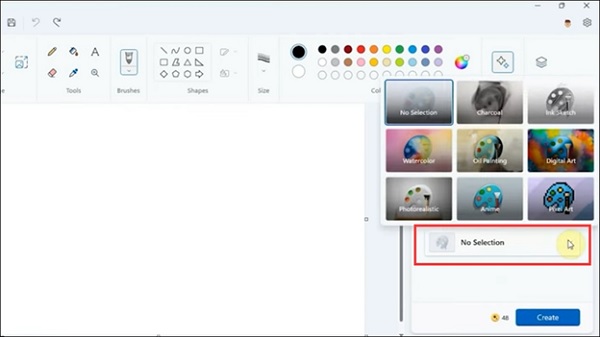
Cuối cùng là xem và lưu kết quả: Paint sẽ tạo ra 3 hình ảnh dựa trên mô tả của bạn. Bạn có thể nhấp vào từng hình để xem chi tiết và nếu muốn bạn có thể lưu lại hình ảnh mà bạn ưng ý nhất.
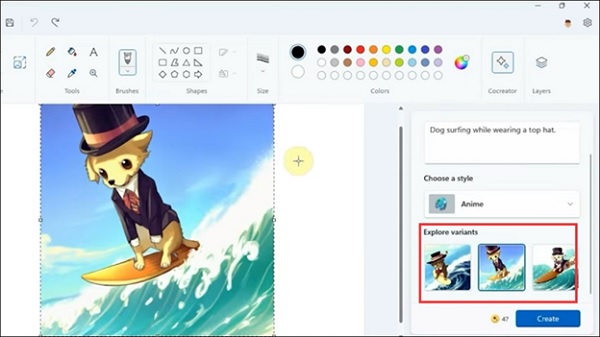
Mỗi lần tạo hình ảnh mới bạn sẽ phải tiêu tốn 1 credit. Bạn có thể thử nhiều phong cách và kết hợp khác nhau để tìm ra hình ảnh phù hợp nhất với ý tưởng của mình.
Kết luận
Paint CoCreator là một công cụ mạnh mẽ giúp người dùng tạo ra các hình ảnh sáng tạo chỉ với vài thao tác đơn giản. Với sự trợ giúp từ AI thì việc thiết kế hình ảnh chưa bao giờ dễ dàng và thú vị đến vậy. Hy vọng rằng với hướng dẫn cách sử dụng Paint CoCreator sẽ giúp bạn khám phá và sử dụng tính năng này một cách hiệu quả nhất. Hãy chia sẻ những trải nghiệm của mình với bạn bè và người thân ngay hôm nay nhé!
BÀI VIẾT LIÊN QUAN












Email của bạn sẽ không được hiển thị công khai. Các trường bắt buộc được đánh dấu *
Tạo bình luận mới